Contents
Phần Mở Đầu
Bạn đang tìm cách tạo ra một logo độc đáo và ấn tượng cho doanh nghiệp của mình mà không cần phải học những bài hướng dẫn phức tạp trên Photoshop? Hãy thử sử dụng Midjourney, một công cụ tạo ảnh AI với chi phí thấp, để thiết kế logo dễ dàng và thú vị. Trong bài viết này, chúng tôi sẽ hướng dẫn bạn cách tạo logo với Midjourney từ A đến Z, từ việc đăng ký tài khoản đến việc tải xuống và chỉnh sửa logo hoàn thiện.
Bước 1: Đăng Ký Sử Dụng Midjourney
Midjourney nổi bật với khả năng tạo ra những hình ảnh tuyệt đẹp và chi phí hợp lý, chỉ từ 10 đô la cho gói cơ bản. Đây là cách để bạn bắt đầu:
- Truy cập trang web của Midjourney và nhấp vào Join the Beta. Bạn sẽ nhận được liên kết mời đến Discord, nơi Midjourney được tổ chức.
- Chọn server của Midjourney từ danh sách các biểu tượng bên trái màn hình.
- Nhấp vào một trong những phòng dành cho người mới với tên #newbies, sau đó nhập lệnh /subscribe vào hộp văn bản. Nhấn enter hai lần trên bàn phím.
- Một hộp thoại sẽ xuất hiện trong cuộc trò chuyện với liên kết có nhãn Manage Account. Nhấp vào liên kết này để xem và mua gói dịch vụ.
Để biết thêm thông tin, hãy tham khảo hướng dẫn của chúng tôi về cách sử dụng Midjourney để tạo nghệ thuật AI.
Bước 2: Tạo Lời Nhắc Cho Logo
Để bắt đầu, hãy nhập lệnh /imagine prompt vào hộp văn bản, sau đó tiếp tục với cụm từ Thiết kế logo [mô tả], thay thế phần mô tả bằng ý tưởng của bạn.
 Nhập lời nhắc vào hộp văn bản trong Midjourney
Nhập lời nhắc vào hộp văn bản trong Midjourney
Trong quá trình huấn luyện, mô hình AI của Midjourney đã tiếp thu một lượng lớn các logo hiện đại. Điều này giúp nó có thể tạo ra thiết kế với rất ít thông tin đầu vào.
Ví dụ đầu tiên của chúng tôi:
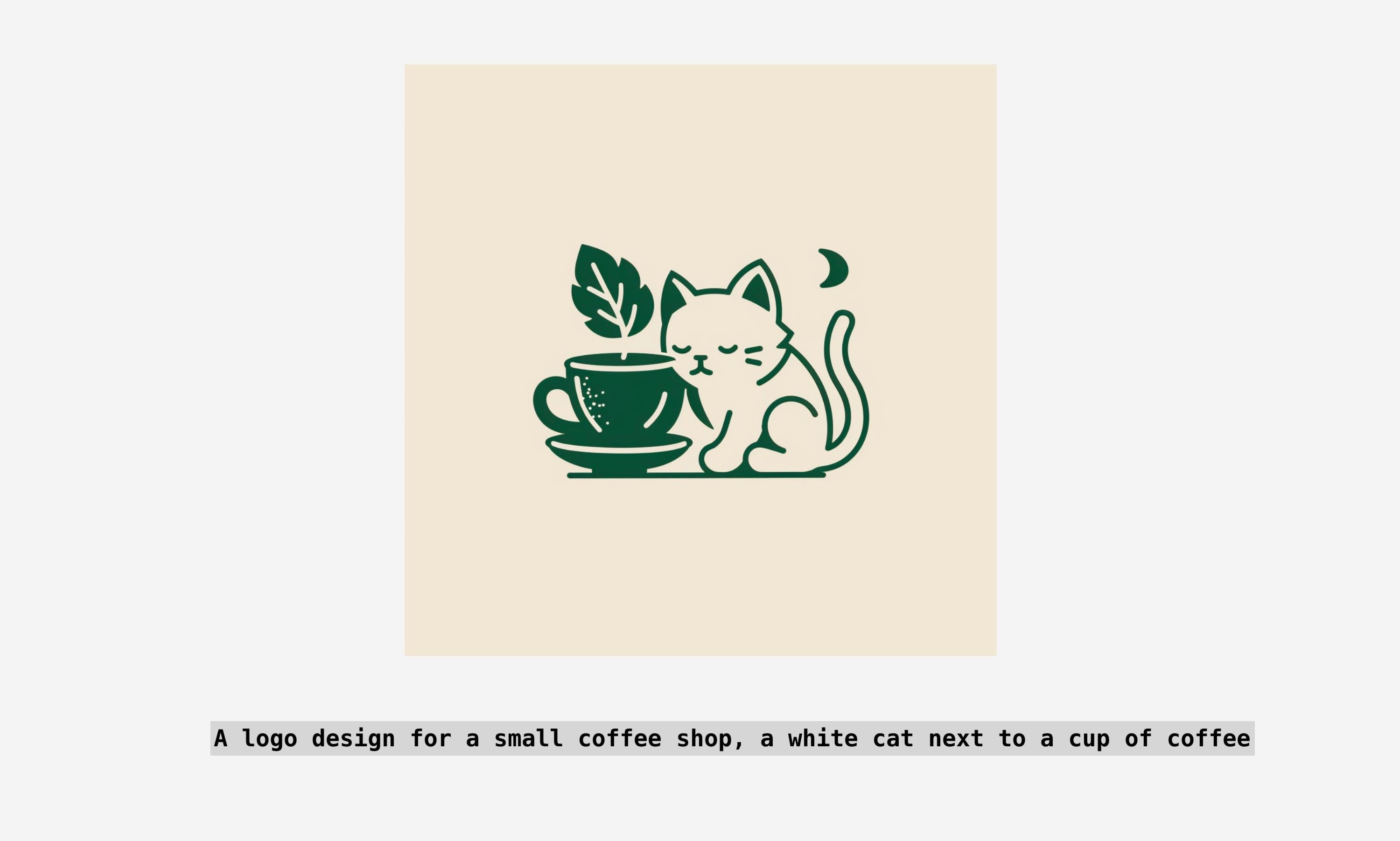 Logo của một con mèo bên cạnh cốc cà phê được tạo bằng Midjourney
Logo của một con mèo bên cạnh cốc cà phê được tạo bằng Midjourney
Để theo dõi công việc của bạn dễ dàng hơn, bạn có thể bắt đầu một phiên làm việc riêng tư bằng cách nhấp vào tên Midjourney Bot và nhập hello vào hộp tin nhắn.
Cải Thiện Kết Quả
Hãy tiếp tục phát triển ý tưởng ban đầu và cải thiện thiết kế của bạn. Khi tạo logo, có một số yếu tố bổ sung cần xem xét, bao gồm bảng màu:
- Biểu tượng: Động vật hoặc đồ vật có thể thu hút và dễ nhớ.
- Màu sắc: Đen trắng hay màu sắc? Nếu có, bảng màu nào?
- Độ phức tạp: Đơn giản thường là tốt nhất, nhưng không có quy tắc cứng nhắc. Bạn cũng có thể có logo phong phú và chi tiết.
- Chữ viết: Logo có thể kết hợp từ ngữ.
Với những điều này trong tâm trí, hãy tạo một lời nhắc kết hợp các chi tiết bạn muốn. Đây là ví dụ đầu tiên của chúng tôi sau khi mở rộng lời nhắc ban đầu và thêm nhiều từ khóa hơn:
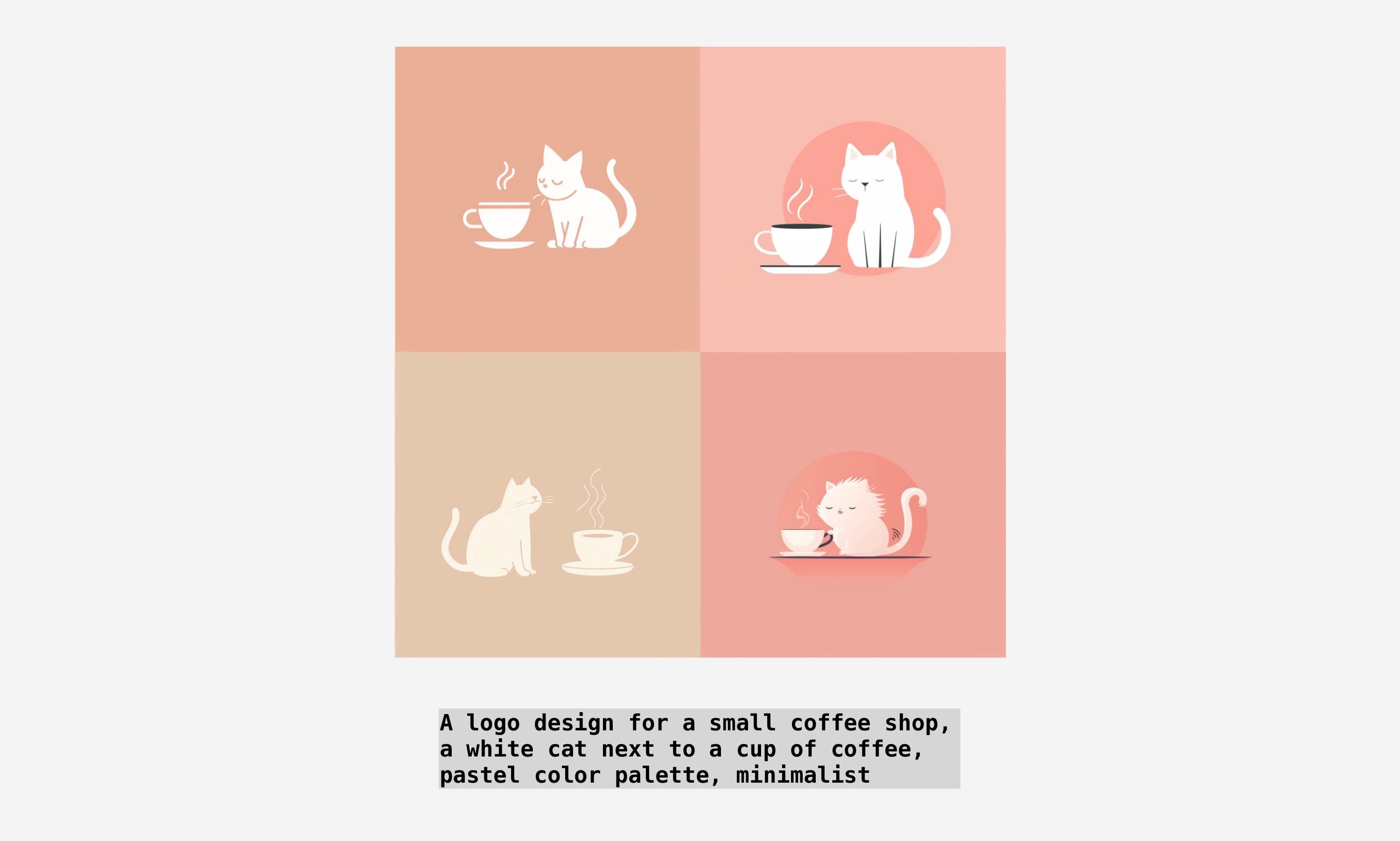 Bốn thiết kế logo tối giản của một con mèo bên cạnh cốc cà phê được tạo bằng Midjourney
Bốn thiết kế logo tối giản của một con mèo bên cạnh cốc cà phê được tạo bằng Midjourney
Thêm Chữ Viết
Bạn cũng có thể thử thiết kế logo dựa trên từ ngữ, còn gọi là typography.
Để thêm văn bản vào hình ảnh, đặt từ ngữ trong dấu ngoặc kép. Ví dụ, thiết kế logo cho một quán cà phê với dòng chữ “White Cat Coffee” ở dưới.
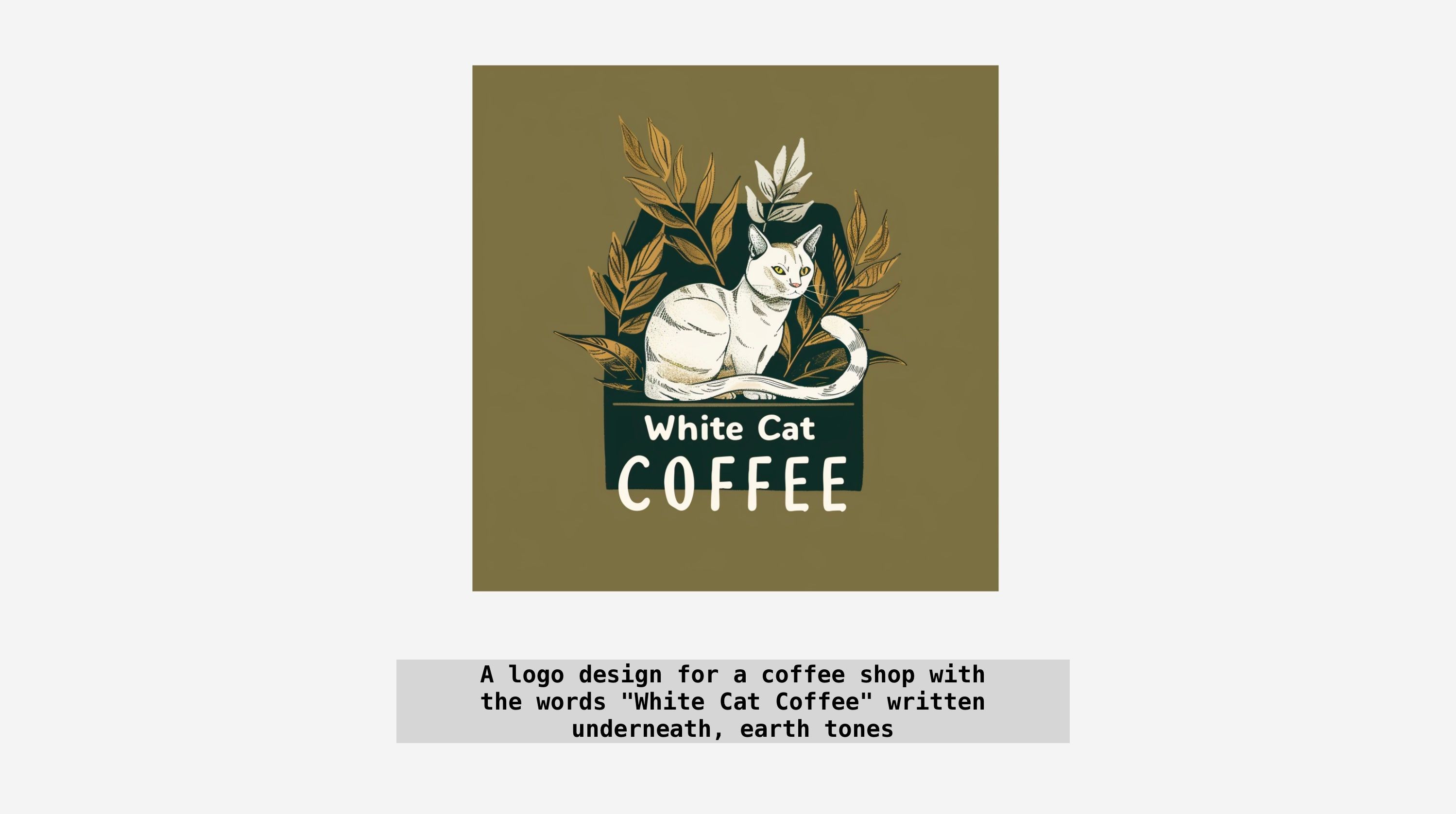 Thiết kế logo bao gồm dòng chữ White Cat Coffee được tạo bằng Midjourney
Thiết kế logo bao gồm dòng chữ White Cat Coffee được tạo bằng Midjourney
Để cải thiện kết quả và tránh lỗi chính tả, hãy tham khảo hướng dẫn chi tiết của chúng tôi về cách tạo văn bản trong Midjourney.
Bước 3: Sử Dụng Các Biến Thể Phong Cách
Để đẩy nhanh quá trình thiết kế, hãy sử dụng tính năng gọi là permutations. Đặt các lựa chọn màu sắc khác nhau trong một cặp dấu ngoặc nhọn và Midjourney sẽ tạo ra các biến thể lời nhắc cho từng tùy chọn. Dưới đây là ví dụ về lời nhắc:
Thiết kế logo cho một quán cà phê nhỏ, một con mèo trắng bên cạnh cốc cà phê, tối giản, {xanh rừng, pastel, neon, tông màu đất} bảng màuMidjourney sẽ thực hiện lời nhắc của bạn nhiều lần, thay đổi chỉ những từ khóa trong dấu ngoặc nhọn mỗi lần. Vì vậy, với chỉ một lời nhắc, bạn có thể tạo ra bốn biến thể.
Phương pháp này hoạt động trên tất cả các yếu tố thiết kế khác nhau, không chỉ màu sắc.
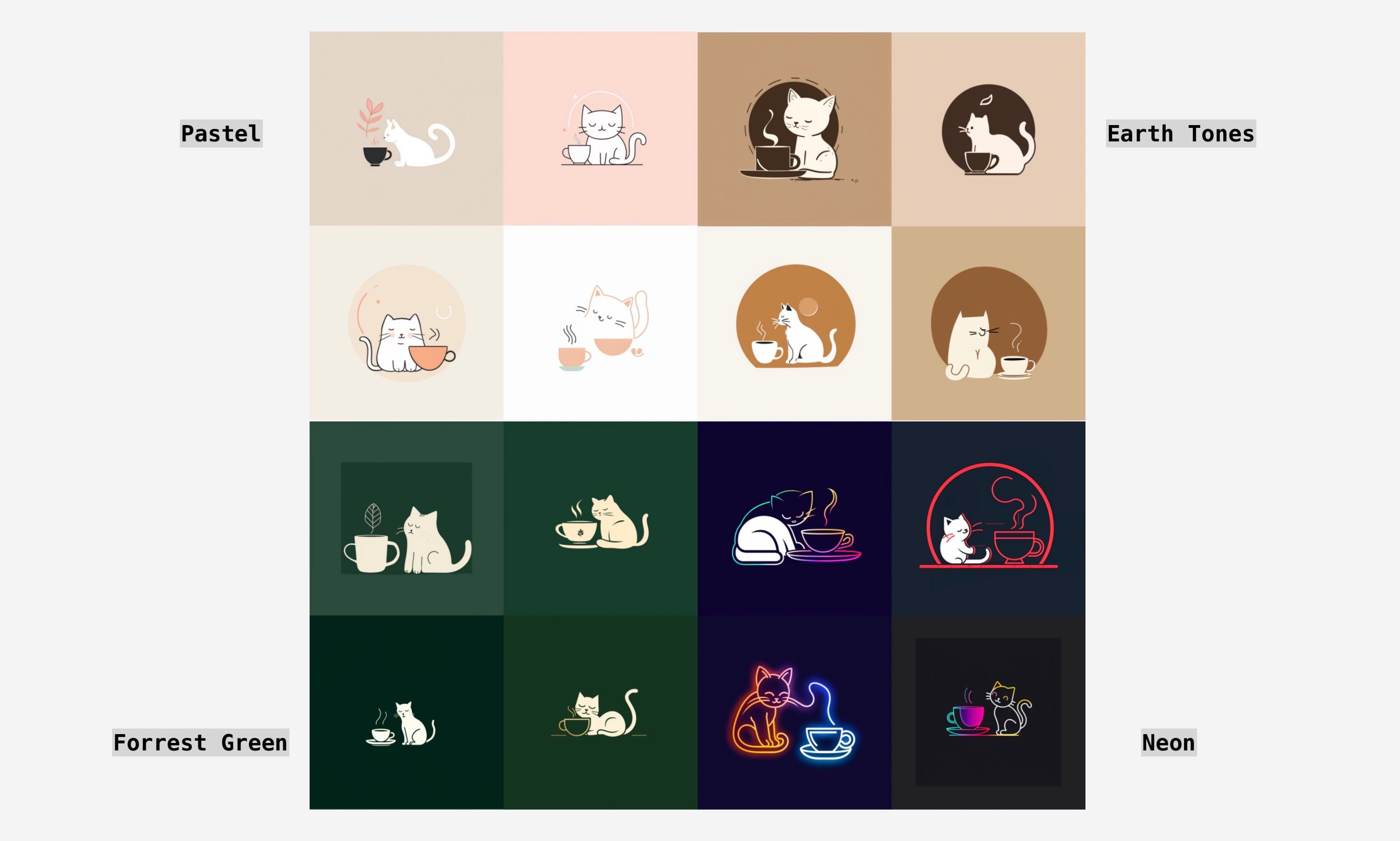 Bốn bộ thiết kế logo với các màu sắc khác nhau của một con mèo và cốc cà phê được tạo bằng Midjourney
Bốn bộ thiết kế logo với các màu sắc khác nhau của một con mèo và cốc cà phê được tạo bằng Midjourney
Bước 4: Nâng Cấp và Tải Xuống Logo Của Bạn
Sau khi hoàn thành các thử nghiệm, bạn đã tìm thấy logo phù hợp để tải xuống.
Đầu tiên, chọn hình ảnh bạn muốn bằng cách nhấp vào một trong những nút có nhãn U dưới bộ bốn hình ảnh. Các số tương ứng với hình ảnh trong bộ, bắt đầu từ trên cùng bên trái và bên phải (U1 và U2), sau đó là hình ảnh dưới cùng bên trái và bên phải (U3 và U4).
Hình ảnh sẽ xuất hiện riêng biệt trong cuộc trò chuyện với một số nút khác bên dưới. Tùy thuộc vào mô hình bạn đang sử dụng, hãy nhấp vào Upscale Subtle hoặc Upscale (4x).
Khi hình ảnh đã sẵn sàng, nhấp vào hình ảnh để mở bản xem trước, sau đó nhấp vào Open in Browser. Sau đó, nhấp chuột phải vào hình ảnh và chọn Save Image As để tải xuống bản sao vào máy tính của bạn.
Bước 5: Loại Bỏ Nền Hình Ảnh
Nếu bạn cần loại bỏ nền của hình ảnh, có nhiều tùy chọn nhanh để loại bỏ nền hình ảnh.
Chúng tôi đã sử dụng công cụ trực tuyến gọi là remove.bg để thực hiện nhiệm vụ này. Không cần đăng ký tài khoản, bạn có thể loại bỏ nền của logo và tải xuống tệp với độ phân giải 500 x 500 px.
Tuy nhiên, vì chúng tôi muốn có phiên bản độ phân giải cao, chúng tôi đã chọn tạo tài khoản và sử dụng tín dụng miễn phí để tải xuống hình ảnh với độ phân giải 2048 x 2048 px.
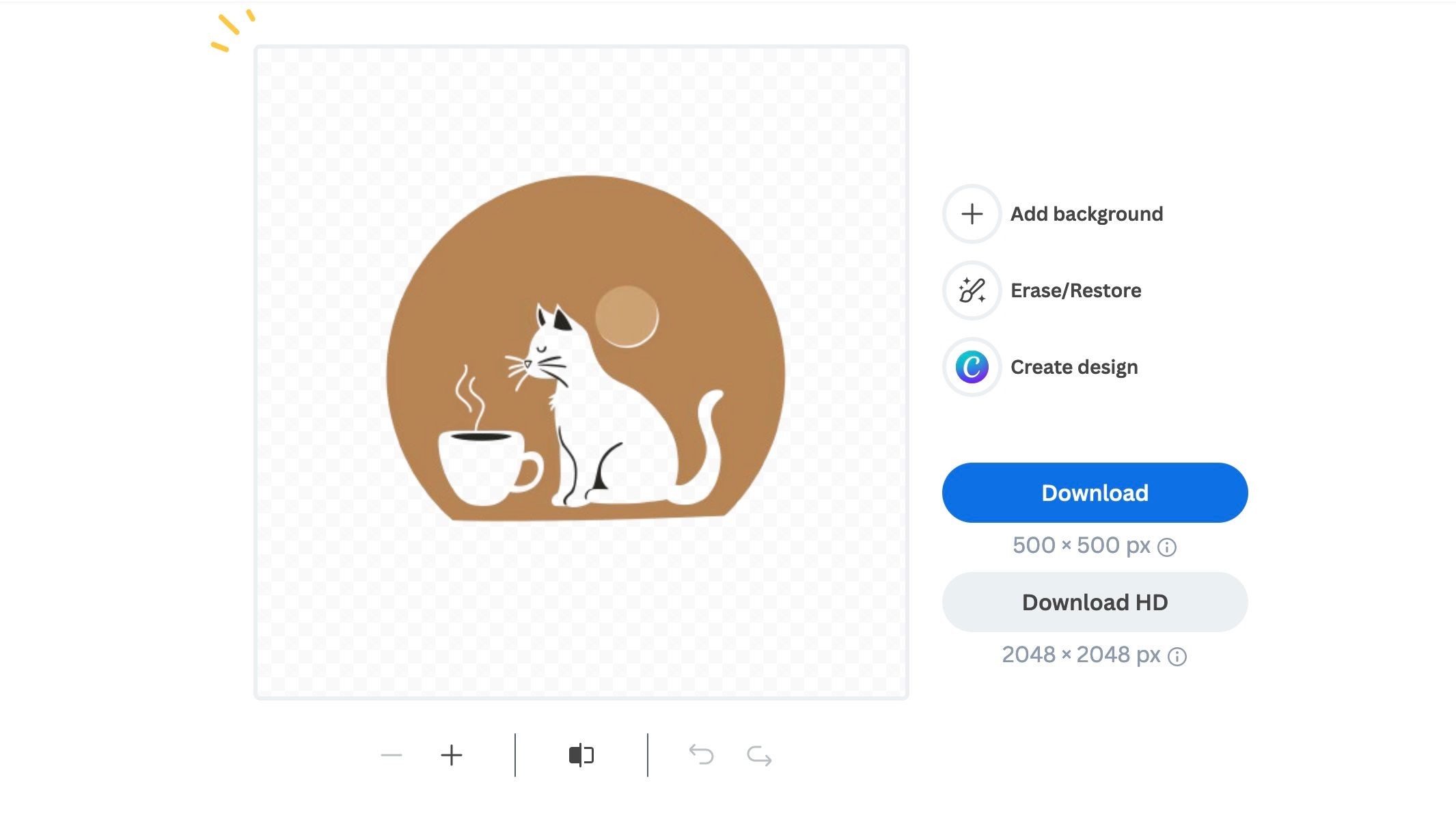 Giao diện remove.bg để loại bỏ nền hình ảnh
Giao diện remove.bg để loại bỏ nền hình ảnh
Bạn cũng có thể khám phá tùy chọn chuyển đổi logo của bạn thành hình ảnh vector, có nghĩa là bạn có thể thay đổi kích thước mà không làm mờ, biến dạng hoặc làm pixel hóa. Quá trình này phức tạp hơn một chút nhưng có thể mang lại kết quả xứng đáng. Chúng tôi có hướng dẫn về cách vector hóa hình ảnh trong Adobe Illustrator nếu bạn sẵn sàng thử thách.
Nếu bạn đã sẵn sàng dừng lại ở đây, hãy yên tâm rằng bạn đã có một logo tuyệt vời sẵn sàng sử dụng. Logo có thể được sử dụng trên trang web, bản tin, email, hàng hóa, bao bì, bạn có thể nghĩ đến. Hãy thêm một yếu tố sáng tạo khác vào dự án của bạn với logo được thiết kế riêng của bạn từ Midjourney.
-
Midjourney có phù hợp với người mới bắt đầu không?
- Có, Midjourney rất thân thiện với người mới bắt đầu và cung cấp nhiều hướng dẫn chi tiết.
-
Chi phí sử dụng Midjourney là bao nhiêu?
- Gói cơ bản của Midjourney có giá từ 10 đô la, phù hợp với ngân sách của nhiều người.
-
Làm thế nào để tạo ra nhiều biến thể của logo?
- Sử dụng tính năng permutations bằng cách đặt các tùy chọn khác nhau trong dấu ngoặc nhọn.
-
Có thể loại bỏ nền của logo tạo bằng Midjourney không?
- Có, bạn có thể sử dụng công cụ như remove.bg để loại bỏ nền của logo.
-
Làm thế nào để tải xuống logo sau khi tạo?
- Chọn hình ảnh bạn muốn, nhấp vào nút U tương ứng, sau đó nhấp vào Upscale Subtle hoặc Upscale (4x), và cuối cùng là Save Image As.
-
Có thể thêm văn bản vào logo không?
- Có, bạn có thể thêm văn bản bằng cách đặt từ ngữ trong dấu ngoặc kép trong lời nhắc.
-
Làm thế nào để biến logo thành hình ảnh vector?
- Bạn có thể sử dụng phần mềm như Adobe Illustrator để vector hóa hình ảnh của mình.
Kết Luận
Việc tạo ra một logo độc đáo và ấn tượng với Midjourney không chỉ đơn giản mà còn thú vị. Bạn có thể dễ dàng thử nghiệm với nhiều phong cách và màu sắc khác nhau, từ đó chọn ra thiết kế phù hợp nhất cho doanh nghiệp của mình. Hãy bắt đầu ngay hôm nay và biến ý tưởng của bạn thành hiện thực với Midjourney.
Tạp Chí Mobile luôn cập nhật những thông tin hữu ích nhất về công nghệ và thiết kế. Đừng quên ghé thăm chuyên mục Hướng Dẫn để khám phá thêm nhiều bài viết hấp dẫn khác.







